Win10系统语言包这样装,手把手教你快速切换语言
时间:2025-06-20 16:24:16 103浏览 收藏
还在为Win10系统语言切换烦恼吗?本文为你提供详尽的Win10系统语言包安装教程,手把手教你轻松切换系统语言。从语言包的下载安装、显示语言的切换,到常见问题的解决,一应俱全。即使遇到语言包安装失败、软件显示不全等问题,也能轻松应对。更有卸载多余语言包的技巧,释放磁盘空间。掌握这些技巧,让你的Win10系统界面焕然一新,语言切换不再是难题!
更改Win10系统语言的步骤包括下载安装语言包、切换显示语言、解决常见问题。1. 打开“设置”→“时间和语言”→“语言”,点击“添加语言”,选择目标语言并勾选“安装语言包”和“设置为我的Windows显示语言”,完成下载安装;2. 将新语言上移至列表顶部或设为默认,重启后生效;3. 若显示不全,可更新系统或检查“管理语言设置”中的选项;4. 安装失败时,排查网络、系统版本、磁盘空间或运行sfc /scannow修复系统文件;5. 软件仍为英文时,需手动修改软件内语言设置或安装对应语言包;6. 卸载多余语言包可在“语言”设置中删除并重启电脑完成。

更改Win10系统语言,其实并不难,主要就是下载并安装对应的语言包,然后在设置里切换一下就OK了。但过程中可能会遇到一些小问题,比如语言包下载失败,或者切换后显示不全等等。下面就详细说说具体步骤和一些注意事项。
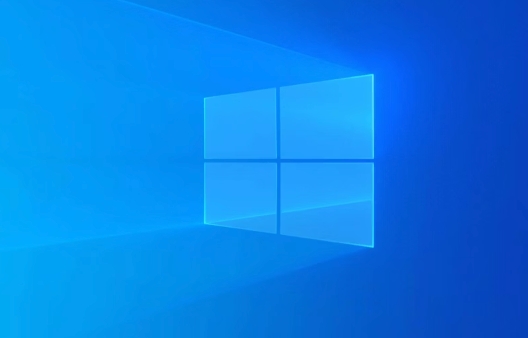
解决方案

下载语言包:

- 打开“设置” (Win + I 快捷键)。
- 点击“时间和语言”。
- 选择“语言”。
- 在“首选语言”下,点击“添加语言”。
- 在列表中找到你想要的语言,点击“下一步”。
- 勾选“安装语言包”和“设置为我的Windows显示语言”(如果想直接切换),然后点击“安装”。
- 等待下载和安装完成。这个过程可能需要一段时间,取决于你的网速。
切换系统语言:
- 安装完成后,在“首选语言”下,你会看到你新安装的语言。
- 点击它,然后点击“上移”,把它移动到列表的顶部。
- 或者,你也可以直接点击“设置为默认语言”。
- 系统会提示你注销或重启,选择“立即注销”。
- 重新登录后,你的系统界面就会变成你选择的语言了。
解决显示不全的问题:
- 有时候,即使切换了语言,有些地方可能还是显示英文,这可能是因为有些应用或系统组件没有完全支持你选择的语言。
- 可以尝试更新Windows到最新版本,有时候更新会修复这些问题。
- 另外,检查一下“管理语言设置”里的“欢迎屏幕和系统帐户”设置,确保它们也使用了你选择的语言。
Win10语言包安装失败怎么办?
语言包安装失败的原因有很多,常见的有:
- 网络问题: 确保你的网络连接稳定。可以尝试重启路由器或者更换网络环境。
- 系统版本问题: 某些语言包可能只支持特定版本的Windows 10。检查你的系统版本是否符合要求。
- 系统文件损坏: 这种情况比较少见,但如果其他方法都无效,可以尝试运行系统文件检查器 (SFC) 扫描修复。在命令提示符 (管理员) 中输入
sfc /scannow并回车。 - 磁盘空间不足: 确保你的C盘有足够的空间来安装语言包。
切换语言后,部分软件还是英文怎么办?
这个问题挺常见的。一般来说,软件的语言设置是独立的,不会自动跟随系统语言改变。你需要手动设置软件的语言。
- 软件自带语言设置: 大部分软件都有自己的语言设置选项,通常在“设置”、“选项”或者“首选项”里。找到“语言”或者“Language”选项,选择你想要的语言。
- 软件没有语言设置: 有些软件可能没有内置的语言设置,或者不支持你想要的语言。这种情况下,你可以尝试安装该软件的语言包(如果有的话)。或者,你可以尝试使用第三方翻译工具,但效果可能不会很好。
如何卸载不需要的Win10语言包?
如果你的系统里安装了太多语言包,可能会占用一些磁盘空间。你可以卸载不需要的语言包。
- 打开“设置” -> “时间和语言” -> “语言”。
- 在“首选语言”下,找到你要卸载的语言。
- 点击它,然后点击“删除”。
- 重启电脑,完成卸载。
终于介绍完啦!小伙伴们,这篇关于《Win10系统语言包这样装,手把手教你快速切换语言》的介绍应该让你收获多多了吧!欢迎大家收藏或分享给更多需要学习的朋友吧~golang学习网公众号也会发布文章相关知识,快来关注吧!
-
501 收藏
-
501 收藏
-
501 收藏
-
501 收藏
-
501 收藏
-
467 收藏
-
315 收藏
-
171 收藏
-
210 收藏
-
457 收藏
-
482 收藏
-
220 收藏
-
149 收藏
-
297 收藏
-
177 收藏
-
488 收藏
-
253 收藏
-

- 前端进阶之JavaScript设计模式
- 设计模式是开发人员在软件开发过程中面临一般问题时的解决方案,代表了最佳的实践。本课程的主打内容包括JS常见设计模式以及具体应用场景,打造一站式知识长龙服务,适合有JS基础的同学学习。
- 立即学习 543次学习
-

- GO语言核心编程课程
- 本课程采用真实案例,全面具体可落地,从理论到实践,一步一步将GO核心编程技术、编程思想、底层实现融会贯通,使学习者贴近时代脉搏,做IT互联网时代的弄潮儿。
- 立即学习 516次学习
-

- 简单聊聊mysql8与网络通信
- 如有问题加微信:Le-studyg;在课程中,我们将首先介绍MySQL8的新特性,包括性能优化、安全增强、新数据类型等,帮助学生快速熟悉MySQL8的最新功能。接着,我们将深入解析MySQL的网络通信机制,包括协议、连接管理、数据传输等,让
- 立即学习 500次学习
-

- JavaScript正则表达式基础与实战
- 在任何一门编程语言中,正则表达式,都是一项重要的知识,它提供了高效的字符串匹配与捕获机制,可以极大的简化程序设计。
- 立即学习 487次学习
-

- 从零制作响应式网站—Grid布局
- 本系列教程将展示从零制作一个假想的网络科技公司官网,分为导航,轮播,关于我们,成功案例,服务流程,团队介绍,数据部分,公司动态,底部信息等内容区块。网站整体采用CSSGrid布局,支持响应式,有流畅过渡和展现动画。
- 立即学习 485次学习
